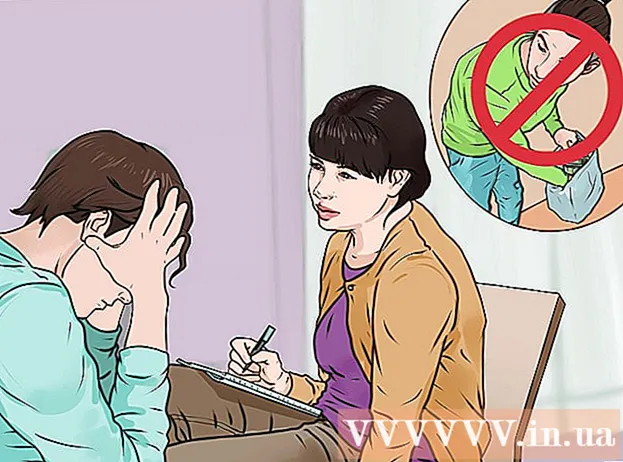Yazar:
Ellen Moore
Yaratılış Tarihi:
20 Ocak Ayı 2021
Güncelleme Tarihi:
1 Temmuz 2024
![Minecraft Server Nasıl Kurulur? (Aternos Server Kurma 2021) [ATERNOS - TLauncher]](https://i.ytimg.com/vi/8IKcjMpWZaI/hqdefault.jpg)
İçerik
- adımlar
- Bölüm 1/3: Kendi Dünyanızı Yaratmak
- Bölüm 2/3: Sunucuyu kurma ve oyunculara davetiye gönderme
- Bölüm 3/3: Bir Arkadaşınızın Sunucusuna Nasıl Bağlanılır
Minecraft popüler bir engelleme oyunudur. Arkadaşlarınızla oynamak için bir sunucu oluşturmanız ve bağlantı noktalarını yapılandırmanız gerekir. Minecraft Realms, sunucu oluşturma konusunda tam bir acemi olsanız ve genel olarak bu kelimeyi ilk kez duyuyor olsanız bile arkadaşlarınızla oynayabilmeniz için sunucu oluşturma sürecini basitleştirdi.
adımlar
Bölüm 1/3: Kendi Dünyanızı Yaratmak
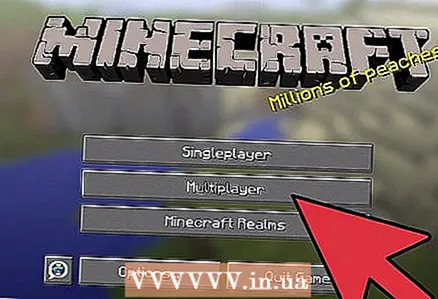 1 Minecraft'ı güncelleyin. Minecraft Realms, oyunun eski sürümüyle çalışmayacak, bu yüzden sunucu oluşturabilmek için güncellemeniz gerekecek.
1 Minecraft'ı güncelleyin. Minecraft Realms, oyunun eski sürümüyle çalışmayacak, bu yüzden sunucu oluşturabilmek için güncellemeniz gerekecek. - Oyun güncelleme düğmesi yalnızca resmi bir sürümünüz varsa görünür (oyunun bu yazının yazıldığı tarihteki en son sürümü 1.7.5'tir).
- Minecraft Realms satın almak için oyunun lisanslı bir kopyasına sahip olmanız gerekir.
- Tüm modları ve doku paketlerini kaldırın, aksi takdirde Minecraft Realms çalışmayacaktır.
- Minecraft Realms şu anda yalnızca PC'de kullanılabilir. Minecraft Realms for Pocket sürümü yakında geliyor.
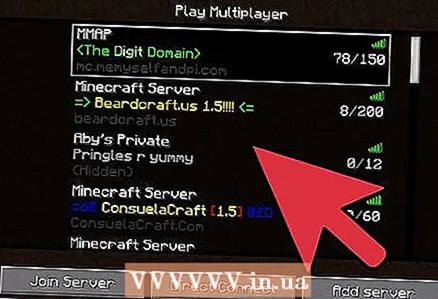 2 Minecraft Realms düğmesine tıklayın. Bunu yaptığınızda, çok oyunculu oyun moduna benzer yeni bir pencere açılacaktır.
2 Minecraft Realms düğmesine tıklayın. Bunu yaptığınızda, çok oyunculu oyun moduna benzer yeni bir pencere açılacaktır. - Ekranın altındaki "Ayrıntılar" düğmesine tıklayın. Minecraft sitesi açılacaktır.
- "Ayarlar" butonu oyun ayarlarını değiştirmek için kullanılır.
- "Oynat" butonu oyunu başlatır.
 3 Mojang'a kaydolun. Kendi sunucunuzu oluşturmak için öncelikle bu hizmete abone olmanız gerekir. Sitede çeşitli sunucu kiralama planları bulunmaktadır.
3 Mojang'a kaydolun. Kendi sunucunuzu oluşturmak için öncelikle bu hizmete abone olmanız gerekir. Sitede çeşitli sunucu kiralama planları bulunmaktadır. - Mevcut bir abonelik, Minecraft Realms menüsündeki "Diğer" bağlantısına tıklayarak yenilenebilir.
- Minecraft Realms satın almak istiyorsanız Mojang profiliniz var.
- 1, 3 veya 6 aylık abonelik satın alabilirsiniz. Aylık 13 dolar ödemeniz gerekecek, ancak daha uzun bir abonelikle bu fiyat düşüyor.
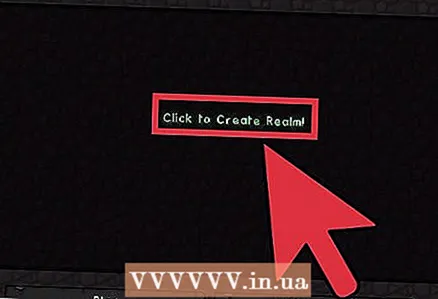 4 Bir sunucu oluşturun. Servise abone olduktan sonra "Bir dünya yarat" seçeneği size sunulacaktır. Üzerine tıklayın, yeni dünyanıza bir isim verin, zorluğu ayarlayın, oynayın!
4 Bir sunucu oluşturun. Servise abone olduktan sonra "Bir dünya yarat" seçeneği size sunulacaktır. Üzerine tıklayın, yeni dünyanıza bir isim verin, zorluğu ayarlayın, oynayın! - Listede yeni dünyanızın göründüğünü gördüğünüzde, oyuna başlamak için üzerine çift tıklayın.
- Hamachi veya port yönlendirme ile karşılaştırıldığında Realms, sunucuda oyuncu olup olmadığına bakılmaksızın 7/24 çalışır.
- Yalnızca davet ettiğiniz kişiler dünyanıza erişebilir. Bir sunucuda oynamak için en fazla 20 kişiyi davet edebilirsiniz, ancak aynı anda yalnızca 10 kişi oynayabilir.
Bölüm 2/3: Sunucuyu kurma ve oyunculara davetiye gönderme
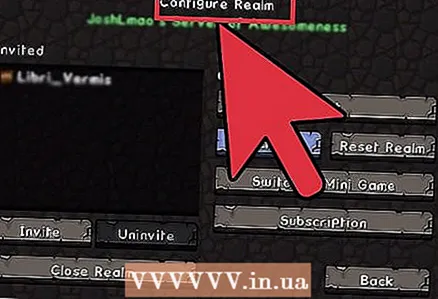 1 "Dünyayı özelleştir" düğmesini tıklayın. Ayarlarınızı değiştirmek istiyorsanız, dünyanızı yedekleyin, yeniden yükleyin, yeni oyuncular davet edin ve ardından Dünya Ayarları sayfasını açın. Ayarları beğeninize göre değiştirin.
1 "Dünyayı özelleştir" düğmesini tıklayın. Ayarlarınızı değiştirmek istiyorsanız, dünyanızı yedekleyin, yeniden yükleyin, yeni oyuncular davet edin ve ardından Dünya Ayarları sayfasını açın. Ayarları beğeninize göre değiştirin. 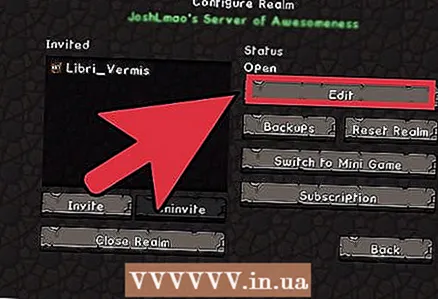 2 Ayarları Değiştir'e tıklayın. Burada başlığı, açıklamayı, zorluğu ve oyun modunu düzenleyebilirsiniz.
2 Ayarları Değiştir'e tıklayın. Burada başlığı, açıklamayı, zorluğu ve oyun modunu düzenleyebilirsiniz. - Bittiğinde, "Son" düğmesine tıklayın, değişiklikleriniz kaydedilecektir.
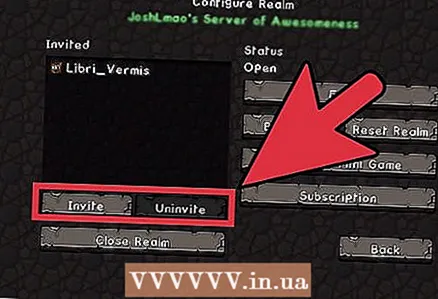 3 Bir oyuncuyu davet etmek veya oyundan atmak için uygun düğmelere tıklayın. Sunucuya erişimi olacak oyuncuların bir listesini oluşturabilirsiniz.
3 Bir oyuncuyu davet etmek veya oyundan atmak için uygun düğmelere tıklayın. Sunucuya erişimi olacak oyuncuların bir listesini oluşturabilirsiniz. - Bir oyuncunun adını seçin ve dünyanıza erişmesini engellemek için "Daveti iptal et" düğmesini tıklayın.
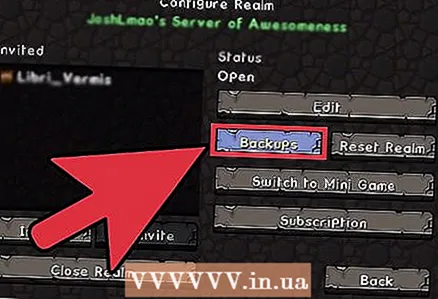 4 "Yedeklemeler" düğmesini kullanarak, yedeklerden dünyaları görüntüleyebilir ve geri yükleyebilirsiniz.
4 "Yedeklemeler" düğmesini kullanarak, yedeklerden dünyaları görüntüleyebilir ve geri yükleyebilirsiniz.- Dünyayı bir yedekten geri yükleyebilir veya dünyanın en son sürümünü bilgisayarınıza indirebilirsiniz.
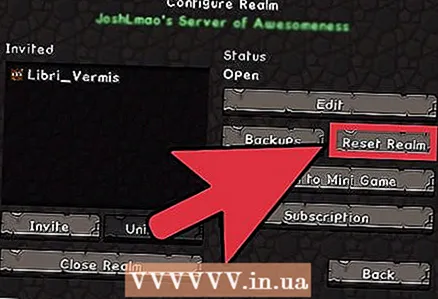 5 Dünyadaki tüm değişiklikleri kaldırmak ve orijinal durumuna döndürmek için "Sıfırla" düğmesine tıklayın. Artık oyuna baştan başlayabilirsiniz, ancak bu değişikliklerin geri alınamaz olduğunu unutmayın.
5 Dünyadaki tüm değişiklikleri kaldırmak ve orijinal durumuna döndürmek için "Sıfırla" düğmesine tıklayın. Artık oyuna baştan başlayabilirsiniz, ancak bu değişikliklerin geri alınamaz olduğunu unutmayın. - Bu düğme ile dünyanın "tanesini" ayarlayabilir veya üzerinde oynamak istediğiniz hazır bir haritayı seçebilirsiniz.
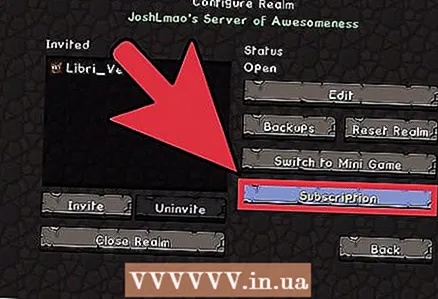 6 Aboneliğinizi yönetmek için "Abonelik" düğmesine tıklayın. Bu düğme, mevcut tüm abonelikleri görüntülemenize ve bunları yenilemenize olanak tanır.
6 Aboneliğinizi yönetmek için "Abonelik" düğmesine tıklayın. Bu düğme, mevcut tüm abonelikleri görüntülemenize ve bunları yenilemenize olanak tanır. 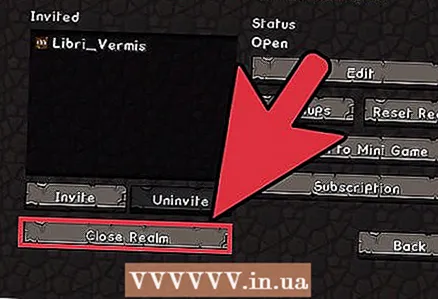 7 Dünyanı kapat. Dünyayı kapatmak için düğmeye tıklayın, dünya sizden başka herkes için erişilemez hale gelecek. Bu değişikliğin geri döndürülebilir olup olmadığı henüz bilinmiyor, bu yüzden yapmamak en iyisidir.
7 Dünyanı kapat. Dünyayı kapatmak için düğmeye tıklayın, dünya sizden başka herkes için erişilemez hale gelecek. Bu değişikliğin geri döndürülebilir olup olmadığı henüz bilinmiyor, bu yüzden yapmamak en iyisidir. - Hâlâ barışa ihtiyacınız varsa bunu yapmamak daha iyidir.
Bölüm 3/3: Bir Arkadaşınızın Sunucusuna Nasıl Bağlanılır
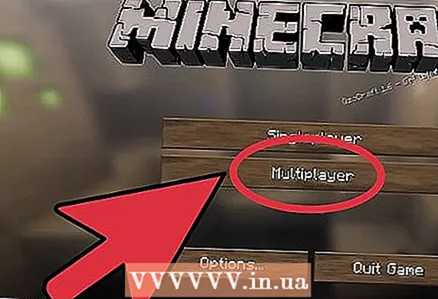 1 Oyun sürümünü güncelleyin. Minecraft Realms'in çalışması için oyunun en son resmi sürümünün kurulu olması gerekir.
1 Oyun sürümünü güncelleyin. Minecraft Realms'in çalışması için oyunun en son resmi sürümünün kurulu olması gerekir. - Ayrıca, tüm modları ve doku paketlerini kaldırın.
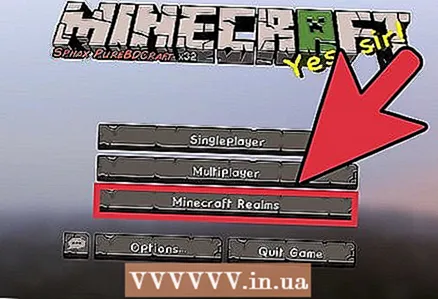 2 "Minecraft Realms" düğmesine tıklayın. Oyunu güncelledikten sonra Minecraft Realms'i açın. Bir arkadaşınızdan sizi sunucunun misafir listesine eklemesini isteyin. Bunu yaptığında, pencerenin üst kısmında bir davet simgesi göreceksiniz. Minecraft Realms adının yanında.
2 "Minecraft Realms" düğmesine tıklayın. Oyunu güncelledikten sonra Minecraft Realms'i açın. Bir arkadaşınızdan sizi sunucunun misafir listesine eklemesini isteyin. Bunu yaptığında, pencerenin üst kısmında bir davet simgesi göreceksiniz. Minecraft Realms adının yanında. - Bir istem açın, bir sunucu adı seçin ve Kabul Et'e tıklayın.
- Listenizde yeni bir dünya belirecek, oyuna başlamak için üzerine tıklayın.
- "Reddet" seçeneğini seçerseniz, adınız sunucunun konuk listesinden kaybolacak ve artık bu dünyaya erişiminiz olmayacak.
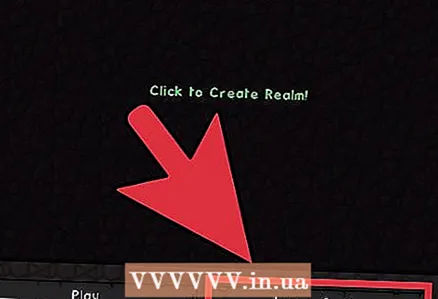 3 Oynat veya Dünyadan Ayrıl'ı tıklayın. Oyun penceresinde dünyanın adı göründüğünde, oyuna katılmak için üzerine çift tıklayın.
3 Oynat veya Dünyadan Ayrıl'ı tıklayın. Oyun penceresinde dünyanın adı göründüğünde, oyuna katılmak için üzerine çift tıklayın. - Dünyanın adını seçin ve listenizden kaybolması için "Dünyadan Ayrıl" düğmesine tıklayın. Artık bu dünyaya erişiminiz olmayacak.